Resuelve tus problemas de pantalla en Windows 10 con este método
Si crees que tu pantalla no funciona bien en Windows 10 te enseñamos a solucionar los errores más comunes.

Aparte de la privacidad, Windows 10 ha sido criticado por los errores que presenta. Al principio surgió el fallo al iniciar el nuevo sistema operativo de Microsoft, uno muy común cuando se lanza un nuevo software, pero luego han llegado otras complicaciones relacionadas con la tienda o la falta de respuesta al arrancar tu máquina. Todas estas tienen una solución, como los problemas que puede tener tu pantalla en Windows 10.
Un problema que no te deja ver bien
Cuando instalas una actualización nueva siempre se crea una copia para volver a un estado previo del software. Con Windows 10 se mejoró esta característica y ya no es necesario crear manualmente un punto de restauración, sino que el sistema es capaz de volver automáticamente a su estado anterior con solo pulsar un botón.
Hay errores de los que no te das cuenta hasta que pruebas ciertas características, pero cuando el error está en la pantalla de tu ordenador siempre salta a la vista. Algunos usuarios de Windows 10 han informado a la compañía de ‘bugs’ que impedían la correcta visualización de la pantalla. Los síntomas eran varios: bordes negros en la pantalla, distorsión o pixelado de la imagen o que solo se veía bien una porción del display. Todos son muy molestos, pero comparten una solución común.
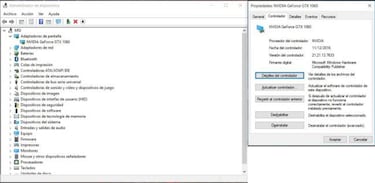
Actualización de los controladores
Si conoces a alguien que sepa conceptos muy básicos de informática (al que recurres antes de ir al servicio técnico cuando tienes un problema) te dirá que el error de tu pantalla se soluciona actualizando los drivers. Para los que no lo sepan, los drivers o controladores son los programas que permiten que un hardware funcione en tu PC correctamente. Son actualizables, lo que les permite corregir errores o añadir nuevas funciones.
Noticias relacionadas
Si buscas el Administrador de Dispositivos en el buscador te aparecerán todos los componentes conectados a la placa. De todos ellos el que te interesa es el Adaptador de Pantalla, el cual vendrá señalado por el modelo de tu tarjeta gráfica (Intel, NVidia o Radeon). Señala esta opción y pulsa clic derecho para acceder a las propiedades y al controlador. Aquí, al igual que ocurre con Windows, puedes buscar las actualizaciones más recientes o volver a un estado anterior del software. Así tu pantalla volverá a funcionar correctamente en Windows 10.
Si el problema persiste revisa que la conexión entre PC y pantalla sea correcta y el cable no tenga ningún defecto. Por otro lado, comprueba que tu tarjeta gráfica funciona correctamente y sus años ya que es posible que te pida un relevo.